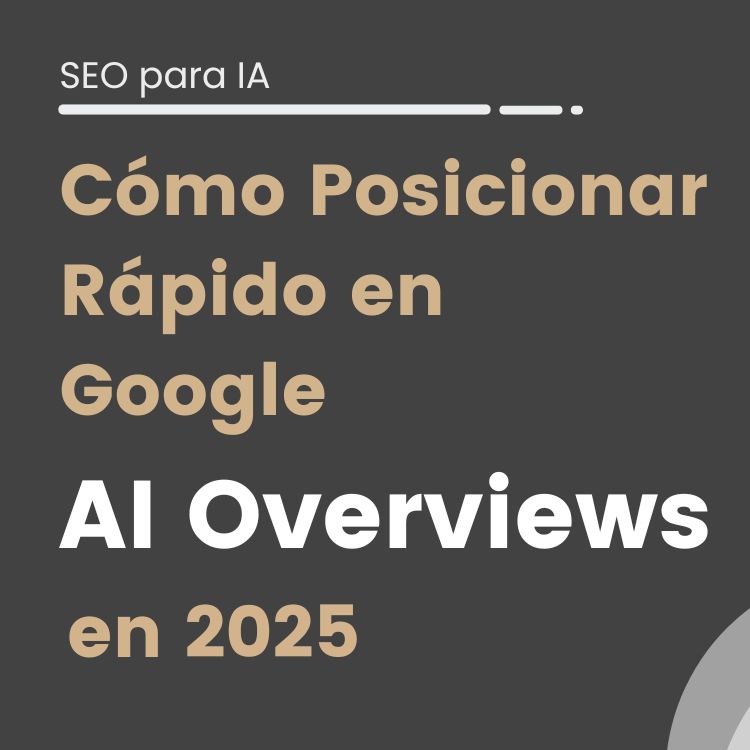Imagina agilizar la generación de contenidos o recibir resúmenes y respuestas automatizadas dentro de tus hojas de cálculo. O generar 100 textos para Google Ads, publicaciones sociales o descripciones de producto, al instante, solo arrastrando hacia abajo con tu ratón una celda de tu Spreadsheet.
Pues bien, gracias a: GPT for Google Sheets, incorporar la tecnología basada en IA a tus tareas cotidianas es ahora más fácil que nunca.
En esta entrada del blog, profundizaremos sobre cómo puedes utilizar GPT con Google Sheets, explorando sus ventajas y proporcionando una guía paso a paso sobre la configuración y su uso para que le saques todo el partido.
Antes de empezar, es importante tener en cuenta que GPT no es una herramienta oficial de Google, sino que es un complemento de terceros que debemos instalar en nuestra cuenta de Sheets.
En este sentido, es imprescindible contar con una cuenta activada OpenAI y disponer de una APIKEY.
Ideas clave
- GPT es una tecnología basada en IA que se puede integrar con Google Sheets para generar texto y respuestas con un sonido natural de forma sencilla.
- La incorporación de GPT en Google Sheets agiliza la creación de contenido, el resumen de datos y la simulación de conversaciones, a la vez que aumenta la eficacia, la productividad y la colaboración entre los compañeros de equipo.
- Para configurar GPT en Google Sheets, los profesionales del marketing necesitan descargar e instalar el complemento, para conectar ambos y aprovechar las funcionalidades de ambas herramientas.
- Gracias a las funciones disponibles en Google Sheets, los usuarios pueden editar fácilmente Prompts e instrucciones para reproducirlas en “Bulk” seleccionando y arrastrando una celda. Lo que permite crear contenido generado por los modelos de IA o ejecutar tareas.
Como instalar GPT en Google Sheets
Conectar GPT a Google Sheets abre un mundo de posibilidades para los profesionales del marketing que buscan automatizar tareas y generar texto de forma eficiente.
Existen varios métodos disponibles para integrar estas potentes herramientas, como el uso de Google Apps Script con la API de GPT, la importación de datos a través de la extensión de Mixed Analytics o el establecimiento de una conexión a través de Zapier.
Pero, para ahorrar tiempo, os recomendamos conectar ambas con esta extensión: GPT for Sheets™ que hemos enlazado al principio de este artículo.
A continuación os dejamos un video del desarrollador de esta APP Script para que veas como instalarla:
This content is generated from the audio voiceover so it may contain errors.
Hola, soy Stan de GPT for Sheets and Docs, y hoy te voy a enseñar cómo configurar tu clave API una vez que hayas instalado el complemento GPT for Sheets and Docs. Así que, primero las cosas primero, asegúrate de haber instalado el complemento. Ve a extensiones y deberías ver GPT for Sheets and Docs. O desde las extensiones de Google Docs, deberías verlo aquí. Si no lo ves, mira mi video donde te enseño cómo instalarlo.
Volvamos a la clave API. Antes de intentar configurarla, y repito, esto es solo una operación única, no necesitas hacerlo cada vez que quieras usar el complemento en una nueva hoja de cálculo o documento, debes asegurarte de que estás en un perfil de Chrome dedicado con una sola cuenta de Google iniciada. ¿Qué significa esto? Significa que si haces clic en tu avatar en la esquina superior derecha, solo deberías ver una cuenta aquí. Si ves más cuentas, lamentablemente corres el riesgo de tener un problema de múltiples cuentas que afecta a todos los complementos de Google. Así que tendrás que crear un nuevo perfil de Chrome solo para esa cuenta. Solo lleva un minuto.
Puedo poner un enlace en la descripción del video con instrucciones claras sobre cómo hacerlo. Y luego debes asegurarte de que tienes una cuenta activa en OpenAI. Ten cuidado con las pruebas gratuitas vencidas o inactivas. ¿Qué significa esto? Significa, en primer lugar, que tienes una cuenta en OpenAI. Así que si vas a platform.openai.com/overview y no tienes una cuenta, necesitarás registrarte. Yo iniciaré sesión y lo haré con mi cuenta de Google.
Estoy conectado y ahora, para asegurarme de que mi cuenta está activa, iré al «playground» y escribiré «hello» aquí, clic en «submit» y obtengo una respuesta. Esto significa que mi cuenta está activa. Si obtienes un error, aparecerá aquí en lugar de buscar «10gbt» y obtendrás un banner rojo que te dirá que tienes un problema de facturación. Si te encuentras con ese problema, es muy fácil de resolver. Puedes ir a tu cuenta aquí y luego administrar la cuenta, ir a facturación y si eres el propietario de tu cuenta, podrás tener un botón para establecer un método de pago. Así que podrás hacerlo, luego vuelve al «playground», pruébalo de nuevo y una vez que funcione, puedes pasar a los siguientes pasos.
El siguiente paso es crear una clave API. Para hacer esto, ve nuevamente, haz clic en la esquina superior derecha, haz clic en «ver claves API» y luego «crear nueva clave secreta». Por cierto, borraré esta clave al final del video. Así que cópiala y luego puedes ir, ya sea a extensiones aquí en una hoja de cálculo y luego «configurar clave API» y aquí puedes verificar, «está bien», esto significa que no hay errores tipográficos, pero eso no significa que la clave API esté activa. Sin embargo, nuevamente, debes asegurarte de eso yendo al «playground» para verificar que tu cuenta esté activa y luego guardo. Podría haber hecho exactamente lo mismo desde Google Docs aquí, configurar clave API y aquí, ya que acabo de configurar una, me dice que ya se ha configurado una clave API.
Ahora probaré que funcione. Para esto, es muy fácil, en una hoja de cálculo, primero necesito habilitar las funciones de GPT y esta habilitación debe hacerse en cada hoja de cálculo nueva en la que quieras usar el complemento. Y luego escribiré «gbt» y simplemente diré «hello» y si la clave API está configurada correctamente, me responderá y ahora puedo preguntarle cualquier cosa. Así que, GPT, escribe un lema para una tienda de autos, por ejemplo, y ahí vamos. Gracias por escuchar. Espero que este pequeño procedimiento sea lo suficientemente fácil de seguir para ti. No dudes en hacer preguntas en los comentarios si tienes alguna. Gracias por escuchar.
¡Ya ves lo sencillo que resulta de instalar y configurar!
Además, tiene una curva da aprendizaje muy baja.
Descargar e instalar el complemento GPT-3
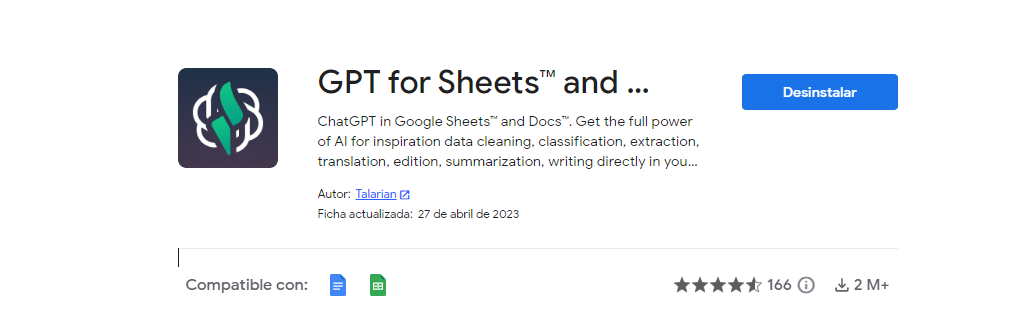
Si ya tienes tu API KEY de OpenAI, puedes descargar e instalar el complemento GPT-3 en tu ordenador. Para hacerlo, sigue estos pasos:
- Descarga el archivo de instalación desde el sitio web de OpenAI.
- Ejecuta el archivo de instalación y sigue las instrucciones para completar la instalación.
- Una vez instalado, abre Google Sheets y haz clic en la pestaña «Complementos».
- Selecciona «Complementos de Office» y luego haz clic en «Examinar complementos».
- Busca el complemento GPT-3 en la lista y haz clic en «Agregar».
- Ingresa tu API KEYde OpenAI cuando se te solicite.
- El complemento GPT-3 ahora está instalado y listo para usar en Google Sheets.
Utilizar GPT en Google Sheets
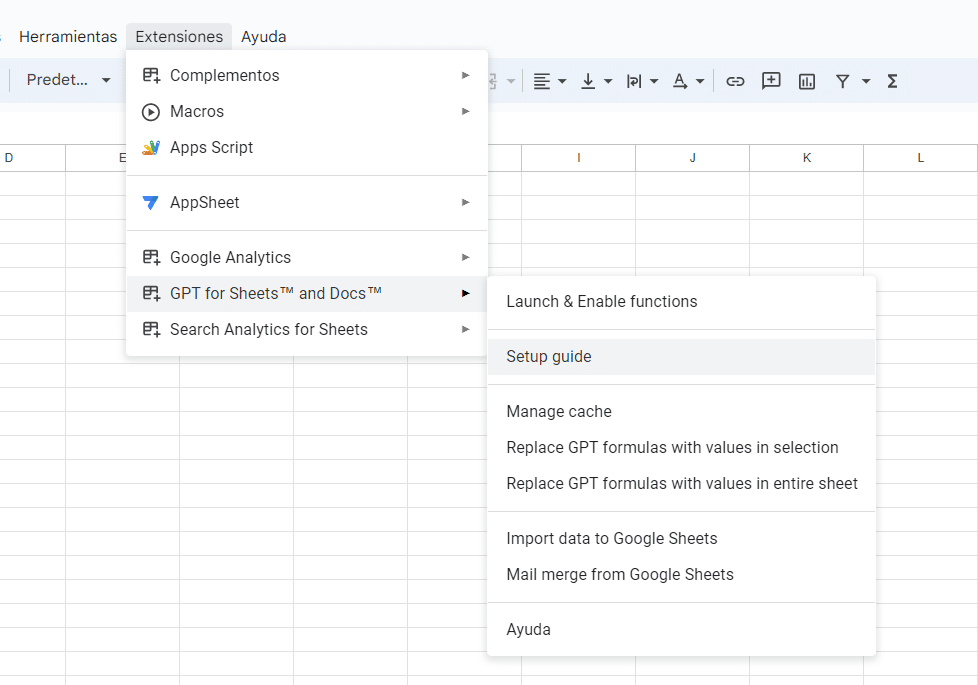
Ahora que el complemento está instalado, puedes comenzar a utilizar GPT en Google Sheets.
Para hacerlo, sigue estos pasos:
- Abre Google Sheets y crea una nueva hoja de trabajo.
- Haz clic en la pestaña «Complementos» y selecciona «GPT-3» en el menú desplegable.
- Ingresa tu pregunta en el cuadro de diálogo que aparece y haz clic en «Enviar».
- Espera unos segundos mientras el GPT procesa tu pregunta y proporciona una respuesta.
Es importante tener en cuenta que el GPT no siempre proporciona respuestas precisas o completas, por lo que es importante verificar la información antes de utilizarla. Sin embargo, puede ser una herramienta muy útil para responder rápidamente a preguntas comunes o para proporcionar información de referencia sin tener que buscarla manualmente.
Usos de GPT en Google Sheets
Este complemento te ayudará a realizar algunas tareas como:
- Generar ideas para publicaciones de blog.
- Escribir párrafos o procedimientos completos.
- Limpiar listas de nombres, direcciones, correos electrónicos o empresas, fechas, cantidades de moneda, números de teléfono.
- Clasificar listas de comentarios con análisis de sentimiento o categorización de características.
- Resumir comentarios.
- Escribir respuestas a comentarios Online
- Probar diferentes versiones de una sugerencia rápidamente.
- Trabajar en el copy de anuncios (PPC, Google ADS, Facebook ADS).
- Trabajar en metadatos de SEO (títulos, descripciones).
- Trabajar en el copy de páginas de destino.
- Gestionar y limpiar catálogo
Funciones GPT en Google Sheets
Este complemento ofrece la potencia de la IA de GPT y GPT-3 a Google Sheets™ al exponer muchas funciones personalizadas simples:
- GPT para obtener el resultado de GPT en una sola celda.
- GPT_LIST para obtener múltiples resultados en una columna (un elemento por celda).
- GPT_TABLE para obtener una tabla de elementos de una sugerencia.
- GPT_FILL para llenar un rango a partir de ejemplos.
- GPT_FORMAT para sanear tus datos de la hoja de cálculo en el mismo formato.
- GPT_EXTRACT para extraer entidades de tus datos de Sheets™.
- GPT_EDIT para editar el contenido de tu hoja de cálculo.
- GPT_SUMMARIZE para resumir el contenido de tu hoja de cálculo.
- GPT_CLASSIFY para clasificar el contenido de la hoja de cálculo en una sola categoría.
- GPT_TAG para aplicar etiquetas al contenido de la hoja de cálculo.
- GPT_TRANSLATE para traducir el contenido de la hoja de cálculo.
- GPT_CONVERT para convertir de tabla a CSV, HTML, JSON, XML, etc.
- GPT_MAP para asignar valores de dos columnas.
Ideas y ejemplos reales de GPT en Google Sheets
Ahora que sabes cómo utilizar GPT en Google Sheets, puedes utilizarlo para tareas relacionadas con el texto como escribir, editar, extraer, limpiar, traducir, resumir, explicar, etc. Para hacerlo, simplemente escribimos la fórmula GPT, la celda que debe tener en cuenta y lo que queremos obtener.
Por ejemplo, si queremos obtener una reseña sobre el libro La Reina Roja
=GPT(A1; ”Quiero una pequeña reseña sobre este libro en la que se incluya su autor, año en el que se publico y personaje principal”)
Nos mostrará la siguiente información:
La Reina Roja es una novela de ciencia ficción escrita por el autor español Juan Gómez-Jurado y publicada por primera vez en 2018. Su personaje principal es Antonia Scott, una joven y brillante detective que se enfrenta a una serie de crímenes en Madrid mientras lucha con sus propios demonios internos. La trama combina acción, misterio y elementos sobrenaturales para crear una historia emocionante e intrigante. La novela ha sido muy popular entre los lectores y ha sido traducida a varios idiomas.
¿Es esto cierto? Wikipedia
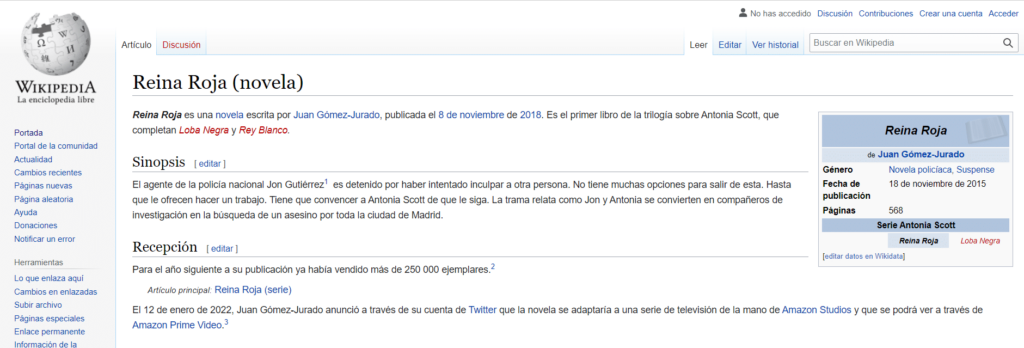
Otro ejemplo interesante es el de traducción automática.
Si necesitamos traducir un texto a otro idioma, podemos escribir la pregunta «¿Cómo se dice ‘hola’ en francés?», en una celda de Google Sheets y hacer clic en el botón de Inteligencia Artificial.
Después de unos segundos, la respuesta aparecerá en otra celda. En este caso, la respuesta sería «Bonjour».
Otra manera de utilizar las funciones de traducción, es copiar y pegar el texto a traducir en una celda, escribir en otra el siguiente prompt: “traduce este texto al español” y crear una fórmula con ambas celdas: =GPT(celda del prompt; celda del texto).
También es muy útil utilizarlo para generar meta títulos y meta descripciones de forma masiva de cientos de URL a la vez, como en este ejemplo:
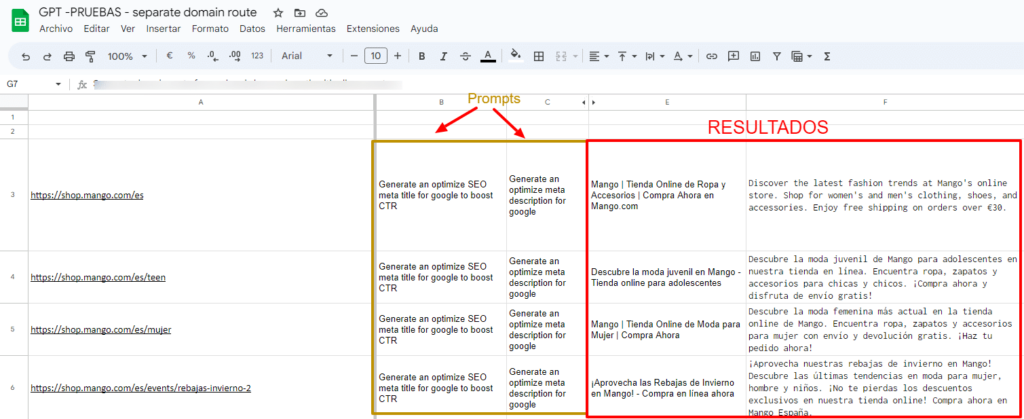
Empleando la siguiente fórmula:

Estos son solo algunos ejemplos muy sencillos de cómo se puede utilizar el GPT en Google Sheets para aumentar la productividad.
Sin embargo, las posibilidades son prácticamente infinitas.
Cualquier pregunta o problema que se nos presente en nuestro trabajo diario puede ser resuelto rápidamente con la ayuda de esta herramienta.
Piensa que gracias a las funciones basadas en IA de GPT, las empresas pueden crear fácilmente informes personalizados en función de sus necesidades específicas.
Por ejemplo, una empresa puede utilizar GPT para extraer datos de varias fuentes de información, GA4, Google Search Console y crear paneles de control en un Spreadsheet de Google y generar un informe de análisis automatizados.
Conclusión: El futuro de GPT en Google Sheets y más allá
En resumen, GPT ha revolucionado la forma en que los profesionales del marketing pueden generar texto y análisis dentro de Google Sheets.
Sus potentes funciones de IA la han convertido en una herramienta muy práctica y cómoda para cualquier empresa que desee automatizar procesos de creación de contenidos y de análisis de datos.
Con las funciones de GPT fácilmente disponibles en Google Sheets, la integración permite nuevas capacidades y funciones para los profesionales que aprendan a sacarle partido.
Dado que la tecnología de IA sigue creciendo a un ritmo sin precedentes, estamos deseando ver cómo GPT seguirá evolucionando y ofreciendo aún más valor a los usuarios de todo el mundo.
No dejes de seguir nuestras publicaciones para estar al tanto de esta revolución.
Preguntas frecuentes
GPT es un modelo IA que utiliza el procesamiento del lenguaje natural para generar respuestas de tipo humano a las consultas de los usuarios. Se puede integrar en una Hoja de Google instalando el complemento para GPT, que permite a los usuarios hacer preguntas directamente desde su hoja de cálculo.
Para instalar el complemento» GPT for Sheets» en tu cuenta de Google Sheets, haz clic en «Extensiones > Complementos» en la barra de menús de la parte superior de la pantalla en tu Google Sheets y, a continuación, selecciona «Descargar complementos». A partir de ahí, busca» GPT for Sheets», haz clic en él y sigue las indicaciones para instalarlo.
Sí, puedes personalizar hasta cierto punto tus interacciones con GPT ajustando determinados parámetros dentro del complemento. Por ejemplo, puedes cambiar el modelo que estás empleando GPT-3, GPT-3,5-turbo, GPT-4 etc. y modificar el largo de las respuestas así como la temperatura del modelo a conveniencia.
Aunque es muy avanzado, como muchas soluciones basadas en IA, tiene limitaciones y puede que no siempre proporcione respuestas precisas, especialmente si se trata de preguntas y respuestas complejas o de términos técnicos o industriales muy específicos en los que pueden surgir malentendidos debido a la falta de contexto sobre un tema determinado. Además, el rendimiento puede variar en función de la velocidad de Internet y de la conectividad de la red, así que tenlo en cuenta. Y por supuesto, el consumo de tókenes.
Alvaro Peña de Luna
Co-CEO y Head of SEO de iSocialWeb, una agencia especializada en SEO, SEM y CRO que gestiona más de +350M de visitas orgánicas al año y con una infraestructura 100% descentralizada.
Además de la empresa Virality Media, una empresa de proyectos propios con más de 150 Millones de visitas activas mensuales repartidos entre diferentes sectores e industrias.
Ingeniero de Sistemas de formación y SEO de vocación. Aprendiz incansable, fan de la IA y soñador de prompts.